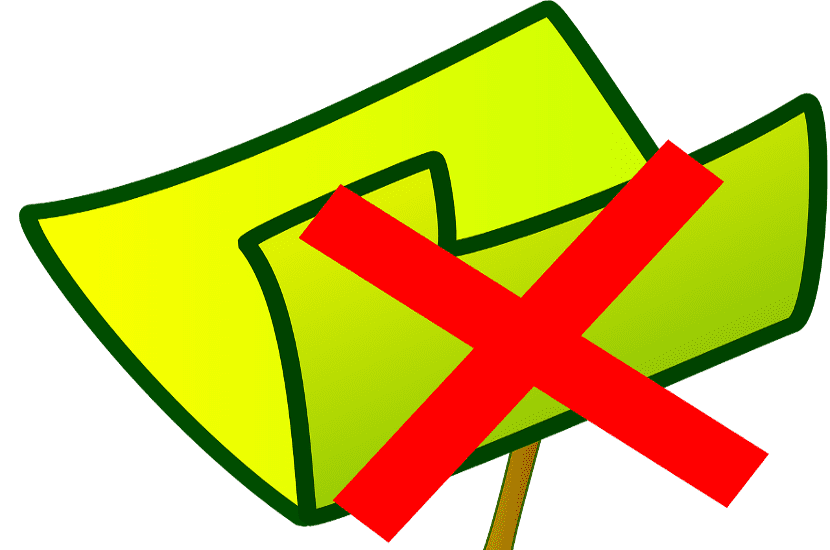
Σίγουρα περισσότεροι από ένας χρήστες των Windows 10 ήθελαν να διαγράψουν ένα αρχείο και δεν μπορούσαν επειδή ένα μήνυμα των Windows 10 λέει ότι μία ή περισσότερες διαδικασίες συστήματος χρησιμοποιούν το αρχείο. Είναι κάτι ενοχλητικό και ενοχλητικό, ειδικά αν πρέπει να διαγράψουμε πολλά αρχεία. Για να λυθεί αυτό, υπάρχουν πολλά κόλπα και μέθοδοι, αλλά θα σας πούμε ένα που έχει την έγκριση της ίδιας της Microsoft, με ένα δωρεάν εργαλείο από τη Microsoft. Αυτό το δωρεάν εργαλείο ονομάζεται ProcessExplorer και μπορούμε να το μεταφέρουμε Ιστοσελίδα της Microsoft. Μόλις κατεβάσουμε αυτό το πακέτο, αποσυμπιέζουμε και εκτελούμε το αρχείο exe που αντιστοιχεί στην πλατφόρμα μας Αν έχουμε η έκδοση 64-bit των Windows 10 πρέπει να επιλέξουμε procexp64.exe και αν δεν έχουμε αυτήν την έκδοση, πρέπει να χρησιμοποιήσουμε το αρχείο procexp.exe. Μετά την εκτέλεση του εργαλείου, θα εμφανιστεί το ακόλουθο παράθυρο:
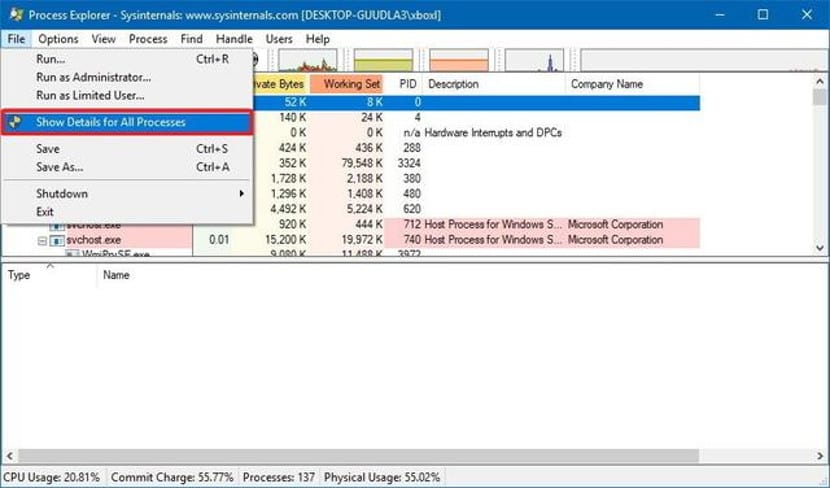
Τώρα πηγαίνουμε στο "Αρχείο -> Εμφάνιση λεπτομερειών για όλες τις διαδικασίες", το οποίο θα μας δείξει όλες τις διαδικασίες που πραγματοποιούνται στο λειτουργικό σύστημα. Τώρα πηγαίνουμε στο «Εύρεση–> Εύρεση λαβής ή DLL». Θα εμφανιστεί ένα μικρό παράθυρο όπου μπορούμε να εισαγάγουμε το αρχείο που θέλουμε να διαγράψουμε.
Θα εμφανιστεί μια λίστα διεργασιών που χρησιμοποιούν αυτό το αρχείο. Κάνουμε δεξί κλικ στη διαδικασία και επιλέγουμε την επιλογή "ξεκλείδωμα αρχείου". Τώρα, Πηγαίνουμε στον εξερευνητή αρχείων όπου ήταν εκείνο το αρχείο που θέλαμε να διαγράψουμε και το διαγράψαμε χωρίς κανένα πρόβλημα.. Ίσως το αρχείο να χρησιμοποιείται από πολλές διαδικασίες, σε αυτήν την περίπτωση, πρέπει να ξεμπλοκάρουμε τις διαδικασίες που χρησιμοποιούν το αρχείο μία προς μία. Τότε μπορούμε να διαγράψουμε το κλειδωμένο αρχείο.
Εάν έχουμε πολλά αρχεία κλειδωμένα, μια εναλλακτική λύση σε αυτήν τη μέθοδο θα ήταν η επανεκκίνηση των Windows 10 και μετά την εκκίνηση ξεκινήστε να διαγράφετε αρχεία που δεν είναι κλειδωμένα. Εάν τα κλειδωμένα αρχεία που θέλουμε να διαγράψουμε οφείλονται σε διάφορα προγράμματα που τα χρησιμοποιούν, η επανεκκίνηση του υπολογιστή μπορεί να ξεκλειδώσει γρήγορα πολλές διαδικασίες.